先看看完成图
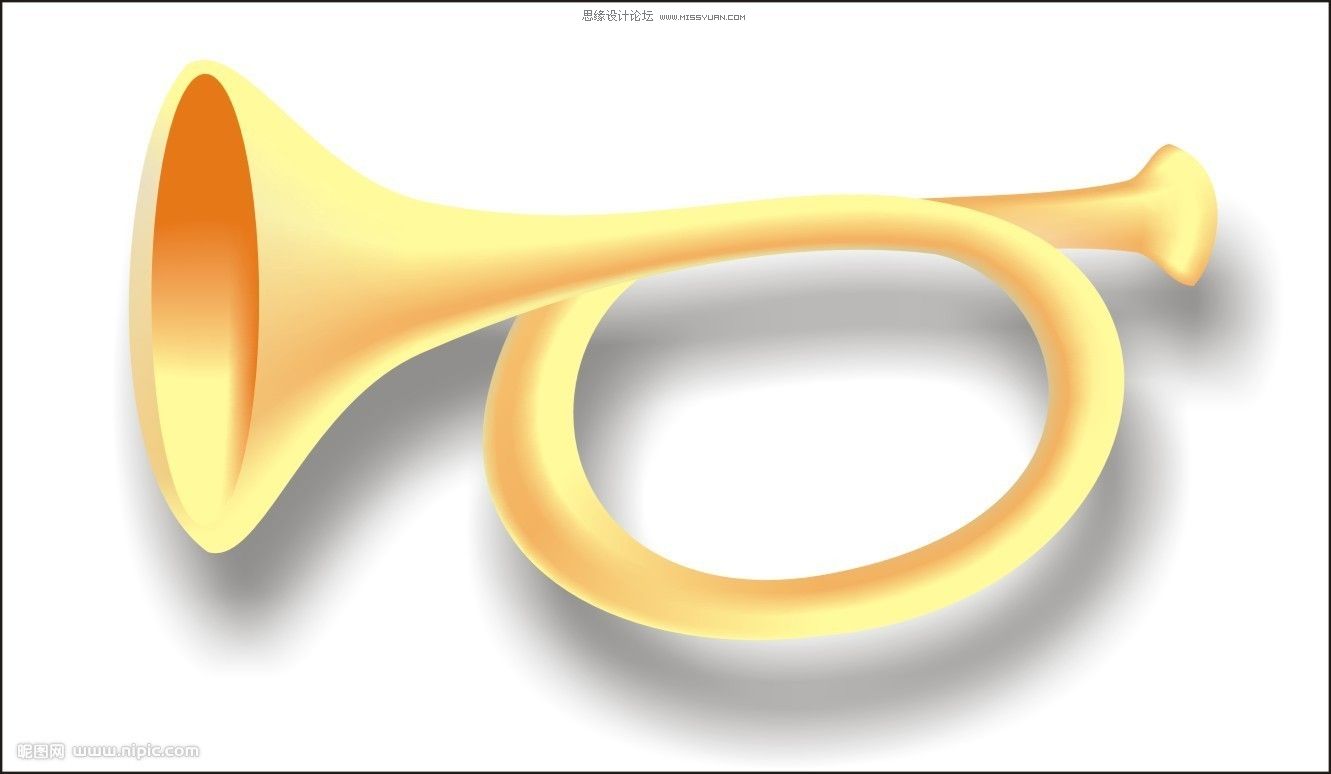
这图只需要一个工具 那就是 交互式网格填充工具,这个工具功能极其强大 ,特别表现在绘画方面。其实这工具也不难掌握,只要把握到节点与颜色的运用。下面就简单的说一下:
1.画一个矩形,选择网格工具:大家要摆脱那种 一想到画画就联想到用贝塞尔工具去勾描的 思维 ,画这种图 几乎用不到贝塞尔工具,
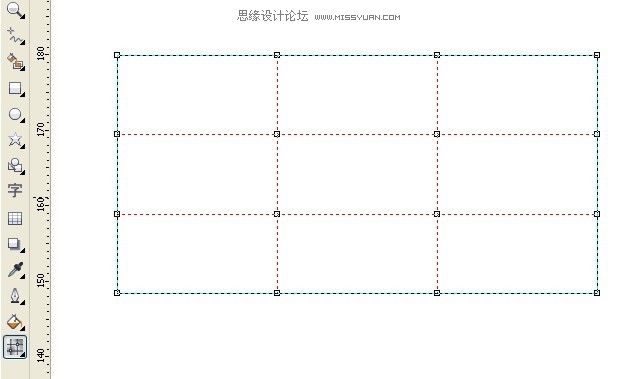
2.然后框选所有的节点,全部删掉 只留下四个关键点(如下图所示 这四个节点 是删除不掉的 所以可以框选把其余的节点删除)
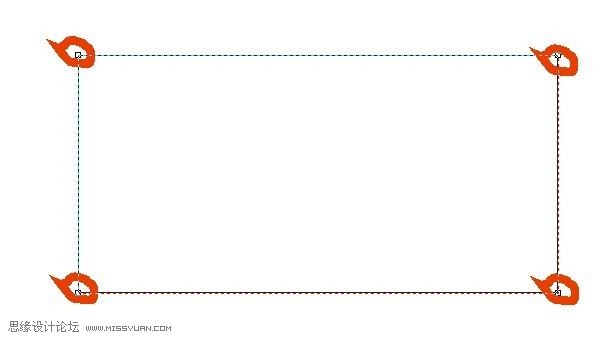
3.然后在此此基础上进行造型 .选中节点时会出现类似类似钢笔贝塞尔工具的控制点,很容易的造出唢呐的轮廓,(轮廓一定要调准,因为后来节点多了就不容易调了,注意四个节点的位置)

4.轮廓调准后,接下来就到明暗关系结构了,双击要增加节点的位置,调出类似三维网状,这三言两语真说不清 ,有美术功底就好了

5.上色.在上一步骤搞好结构后 ,这一步就容易多了,打开 窗口-泊坞窗-颜色 选中相应的节点进行填充(图中红色标出来的为暗部)
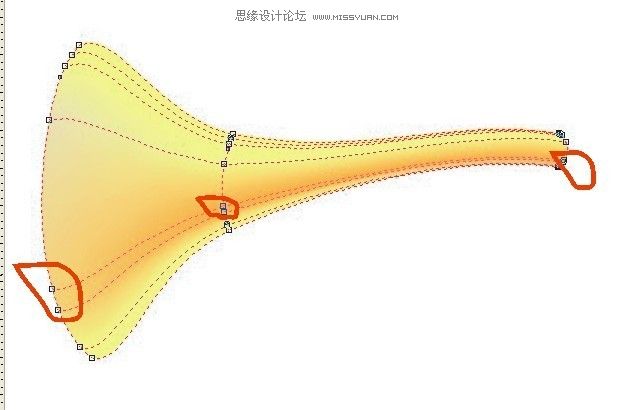
6.再上面画一个圆 拉一个渐变 喇叭的部分就画好了
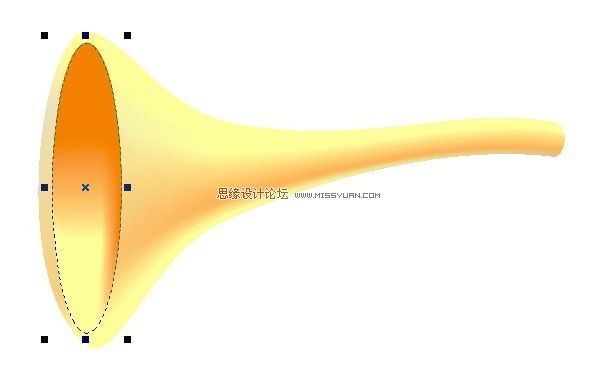
手柄部分的方法同上.下面是具体工程 ,就不一一最赘述了
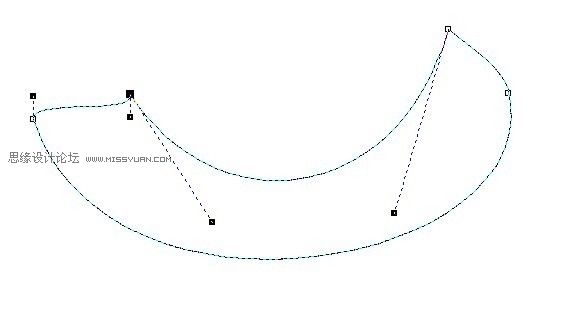

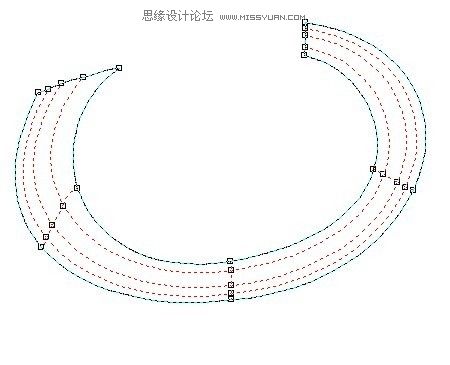
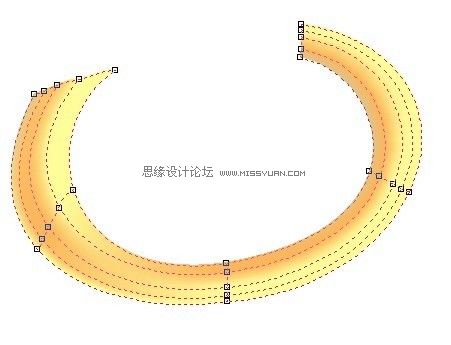

参与讨论和交作业










